Qué aprenderásQué aprenderás
Aprenda a migrar de Listrak a Klaviyo. Aunque Klaviyo no tiene una integración incorporada con Listrak, puede exportar sus datos desde Listrak y cargarlos en Klaviyo. Los contactos de Listrak y los datos relacionados se exportan desde Listrak en formato CSV. Los archivos CSV pueden formatearse fácilmente para garantizar el éxito de la importación a una lista de Klaviyo. Aunque no se trata de un proceso complicado, exportar cada lista individual de Listrak puede resultar un poco tedioso en función de su volumen de datos. Con coherencia y minuciosidad, su migración será un éxito.
Antes de empezarAntes de empezar
Esta guía le guiará a través de la migración de sus datos de Listrak a Klaviyo. Al migrar sus listas de Listrak, tenga en cuenta que los principales objetivos de la migración de datos son garantizar que todos los contactos y campos relevantes estén representados en Klaviyo, y que cualquier contacto excluido sea tratado como tal en Klaviyo.
A continuación le ofrecemos un enfoque recomendado que le permitirá cargar sus contactos de Listrak en Klaviyo y tratar varios contactos como dados de baja en función del estado del contacto en Listrak. Le recomendamos que también revise cómo Listrak define estos estados para que pueda garantizar la calidad de los datos en el lado de Listrak y también asegurarse de que este enfoque de la carga de contactos se alinea con su uso previsto de Klaviyo.
Esta guía le ofrece directrices generales para migrar sus datos de Listrak a Klaviyo. Póngase en contacto con el soporte de Listrak para obtener las instrucciones más actualizadas sobre la exportación de sus datos de Listrak.
Lista de controlLista de control
La migración de Listrak a Klaviyo requiere varios pasos clave:
- Exportar la lista de contactos suscritos a Listrak
- Formato de archivos CSV
- Importar archivos CSV a una lista en Klaviyo
- Exportar lista de supresión de Listrak
- Importe las bajas a su lista de supresión de Klaviyo
- Migre sus plantillas de correo electrónico de Listrak a Klaviyo
- Puesta al día de su cuenta Listrak
Exporte su lista de contactos suscritos a ListrakExporte su lista de contactos suscritos a Listrak
Siga estos pasos para descargar cada una de sus listas de Listrak.
- Desde el menú de inicio de Listrak, vaya a Contactos.
- Haga clic en Contactos suscritos > Asistente de exportación de listas.
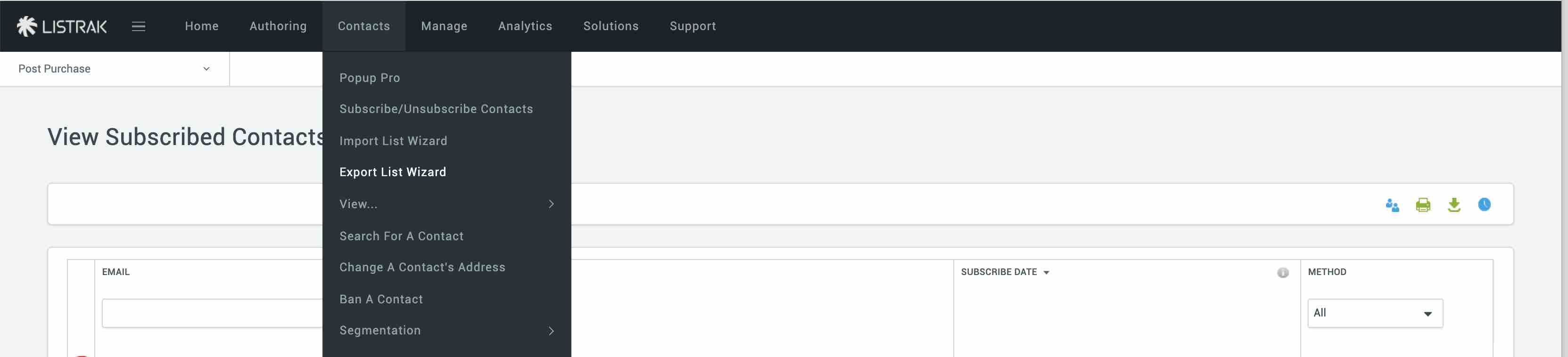
- Elija Texto sin formato .CSV como formato de exportación y haga clic en Siguiente.
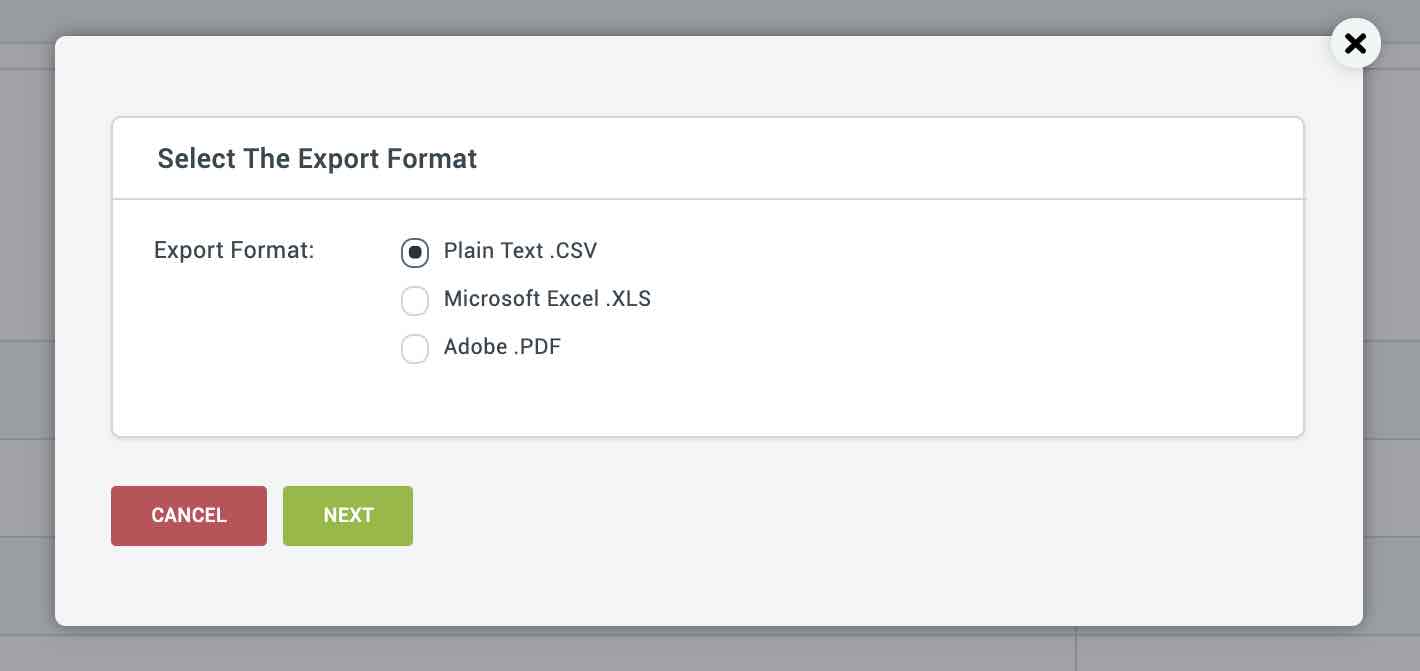
- Ahora elija los campos de segmentación y los campos del sistema que desee incluir en su exportación CSV. El correo electrónico, la fecha de suscripción y el método se incluyen automáticamente en cada exportación.
- Cuando haya terminado, pulse Siguiente.
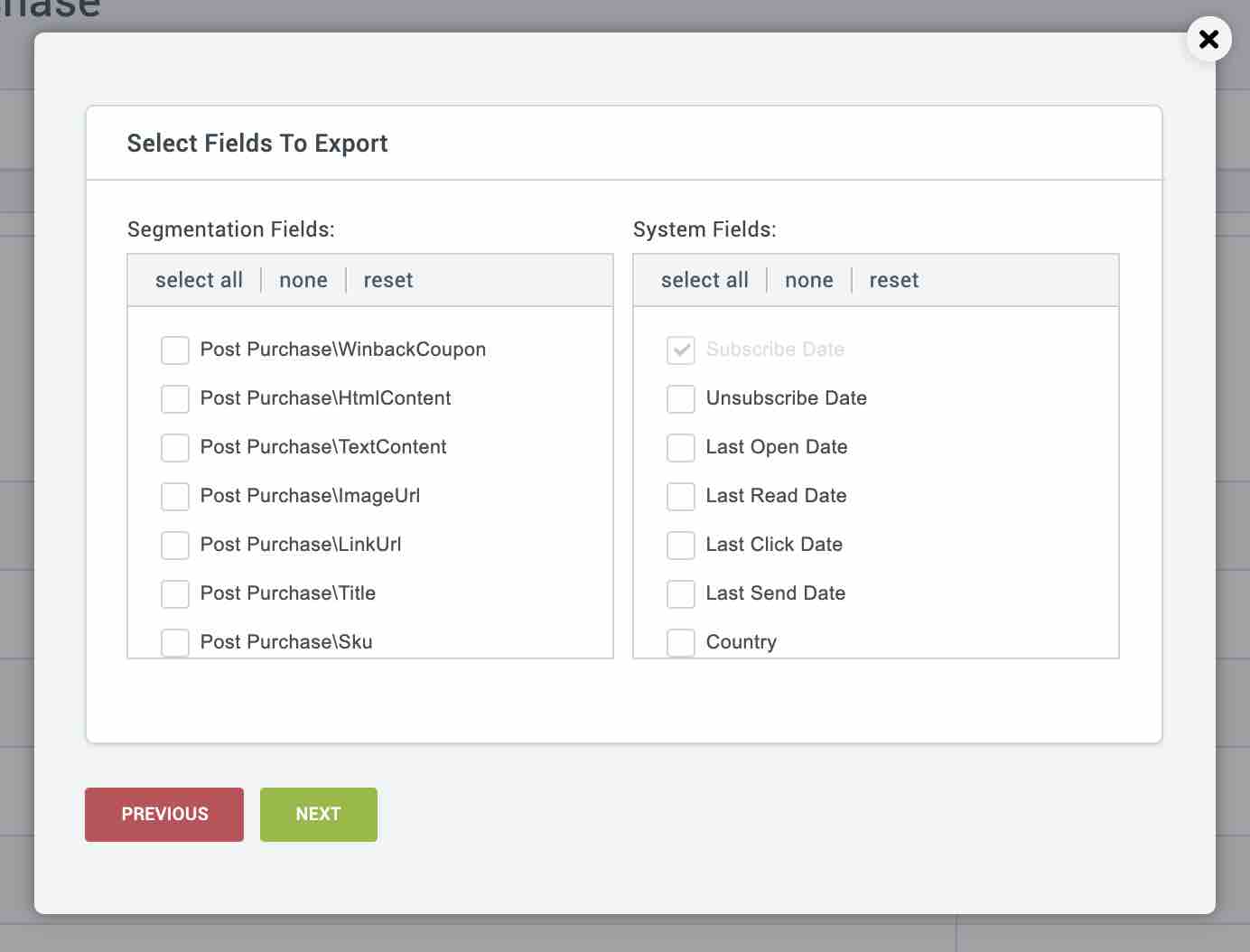
- Elija un método de entrega y haga clic en Siguiente. Elegir el correo electrónico como método de entrega es lo mejor si va a exportar una lista grande (más de 500K) porque cargar una gran cantidad de datos en un navegador puede llevar algún tiempo.
Puede consultar las instrucciones para exportar toda su lista de Listrak desde Listrak.
Formato de archivos CSVFormato de archivos CSV
Tendrá que formatear cada archivo CSV antes de importarlo a Klaviyo. Para ello, abra el archivo CSV y peine la lista, prestando especial atención a los títulos de las columnas:
- Los títulos de las columnas deben figurar en la primera fila del archivo CSV. Si Listrak añade filas adicionales antes de los títulos de las columnas, elimine estas filas adicionales.
- Su archivo CSV debe incluir una columna "Correo electrónico" o "Dirección de correo electrónico".
- Puede incluir una columna "Nombre" y "Apellido".
- Incluya cualquier propiedad personalizada del perfil como "Gender" que desee cargar en Klaviyo.
- Listrak exporta un campo Método, que indica el método de suscripción. Este campo puede dejarse intacto en el archivo de carga CSV y asignarse posteriormente al campo Fuente de Klaviyo cuando cargue el CSV en Klaviyo.
- Los campos de marca de tiempo como "fecha de adición," " última apertura," y "último clic" necesitan un formato específico o Klaviyo no los reconocerá como campos de marca de tiempo. Asegúrese de que los datos de la marca de tiempo están formateados en uno de estos formatos:
AAAA-MM-DD HH:MM:SS
MM/DD/AAAA HH:MM:SS
MM/DD/AA HH:MM:SS
MM/DD/AAAA HH:MM
MM/DD/AA HH:MM
AAAA-MM-DDTHH:MM:SS
A continuación encontrará un ejemplo de cómo debe formatearse su archivo CSV.
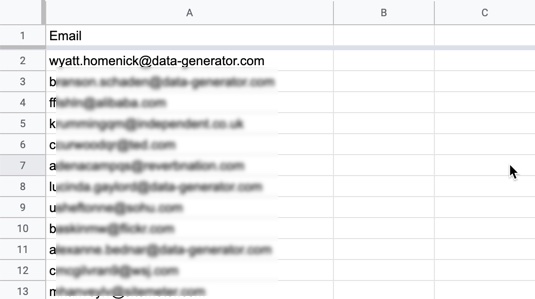
Revise detenidamente su archivo CSV, editando y eliminando los encabezados de columna y las entradas de contacto según proceda.
Recuerde que es mucho más fácil analizar y editar los datos de un archivo CSV antes de cargarlo en Klaviyo.
Para obtener instrucciones más detalladas sobre el formateo de archivos CSV, diríjase a nuestro artículo sobre la creación y adición de contactos a una nueva lista.
Importar archivos CSV a una lista KlaviyoImportar archivos CSV a una lista Klaviyo
Una vez formateados los datos exportados, puede importarlos a una lista en Klaviyo. Algunos flujos de Klaviyo se activan cuando se añade una dirección de correo electrónico a una lista. Antes de empezar a subir contactos a una lista, asegúrese de que estos flujos relacionados están en modo borrador o manual.
- Acceda a su cuenta de Klaviyo, haga clic en el desplegable Audiencia y seleccione Listas & Segmentos.
- Seleccione la lista en la que desea añadir sus contactos. Para este ejemplo, vamos a añadir suscriptores a la lista del boletín de noticias.
- En la esquina superior derecha de su lista, seleccione Importar contacto en el menú desplegable Gestionar lista.
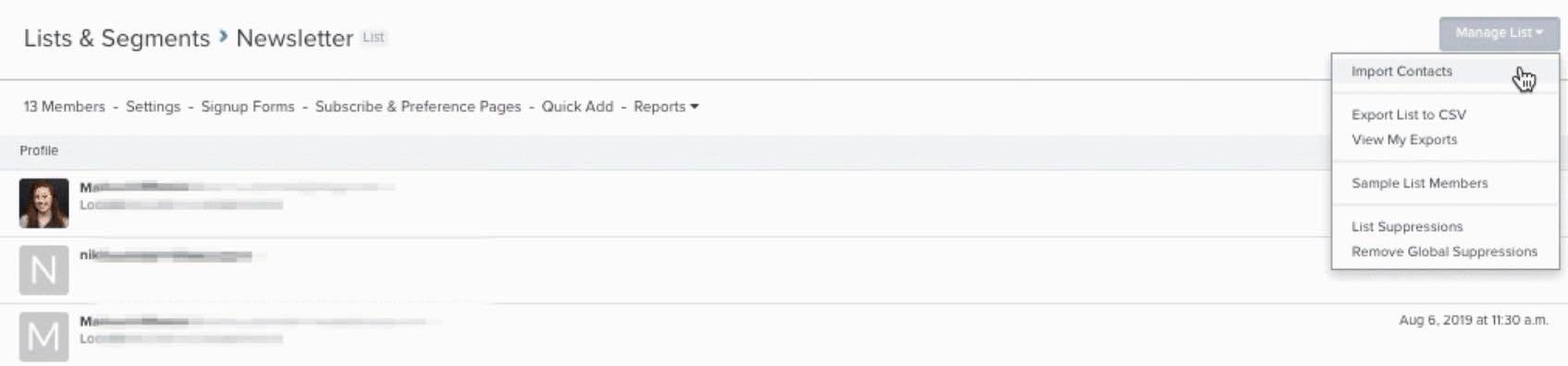
- Arrastre y suelte su archivo CSV. Se le pedirá que revise la asignación de campos antes de que Klaviyo comience la importación. Haga clic en Suscribirse al marketing por correo electrónico en la fila Correo electrónico para indicar que todos los perfiles de esta carga han dado su consentimiento explícito para recibir de usted marketing por correo electrónico.
- Revise cuidadosamente cada campo de importación/campo Klaviyo correspondiente y modifíquelo según proceda. Por defecto, todos los campos identificados se incluyen en la importación. Puede omitir un campo de la importación desmarcando la casilla situada a la derecha del nombre del campo.
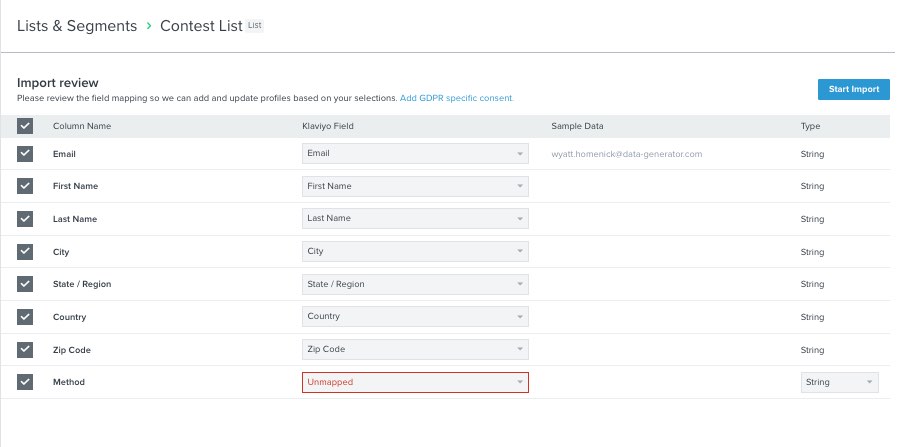
- Por defecto, Listrak incluye una columna Método, que denota el método de suscripción. Recomendamos mapear este campo en el campo Fuente de Klaviyo.
- Los nombres de columnas que no tienen un nombre de campo correspondiente en su cuenta de Klaviyo se marcan como "Unmapped." Si intenta importar un campo no mapeado, recibirá un mensaje de error que le pedirá que mapee el campo. Por defecto, todos los campos identificados se incluyen en la importación. Puede omitir un campo de la importación desmarcando la casilla situada a la derecha del nombre del campo. En el desplegable, seleccione un nombre de campo existente o cree un campo personalizado escribiendo un nombre en el campo de entrada en blanco. A la derecha del nombre del campo, seleccione un tipo de datos de entre estas opciones: Cadena, Booleano, Numérico, Fecha, Lista o Consentimiento. Si no está seguro del tipo de datos, diríjase a nuestro artículo sobre tipos de datos en Klaviyo. A continuación se muestra un ejemplo de asignación de campos para una importación de contactos de Listrak.

- Cuando haya terminado, haga clic en Iniciar importación en la esquina superior derecha de la pantalla.
Para profundizar en la importación de contactos, diríjase a nuestro artículo sobre la migración de suscriptores y bajas existentes a Klaviyo.
Exportar bajas de ListrakExportar bajas de Listrak
Es importante añadir sus bajas de Listrak a la lista de supresión de Klaviyo para garantizar el cumplimiento de las leyes contra el spam y mantener alta su entregabilidad. Estas son las directrices generales para exportar su lista de bajas y su lista de supresión de Listrak. Para obtener las instrucciones más actualizadas, póngase en contacto con el servicio de asistencia de Listrak y consulte su documentación.
- Vaya a su menú de inicio de Listrak > Contactos.
- Vaya a Ver y seleccione Contactos no suscritos > Asistente para exportar la lista.
- Elija Texto sin formato .CSV como formato de exportación y haga clic en Siguiente.
- Siga el resto de las instrucciones del Asistente para descargar sus bajas.
Además de exportar sus contactos no suscritos, puede que también desee exportar su lista de supresión de Listrak. Navegue hasta la sección de contactos de Listrak y seleccione la lista de supresión Nombre aquí. Siga los pasos anteriores para exportar esta lista en formato CSV.
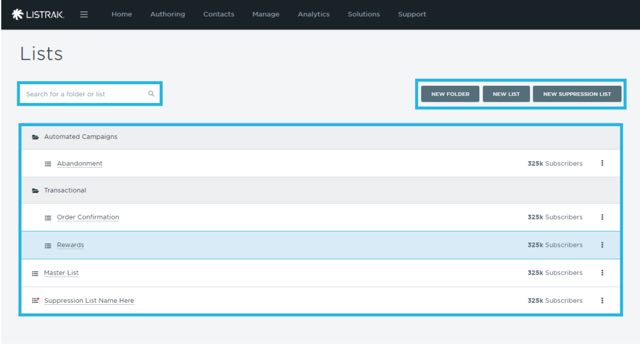
Formatee la lista de supresión para que contenga una sola columna de direcciones de correo electrónico.
Cargar el histórico de bajas en KlaviyoCargar el histórico de bajas en Klaviyo
- Vaya a la pestaña Perfiles de su cuenta de Klaviyo (que encontrará en Audiencia) y haga clic en Perfiles suprimidos en la parte superior derecha.
- Seleccione Cargar archivo.
- Haga clic en Elegir archivo para seleccionar el archivo CSV que contiene sus supresiones de Listrak. A continuación, haga clic en Cargar supresiones.
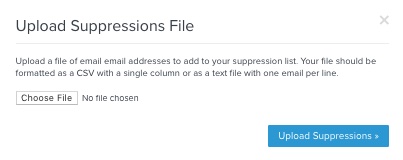
- Su lista de supresión de Klaviyo reflejará ahora su importación.
Migrar plantillas de correo electrónico de Listrak a KlaviyoMigrar plantillas de correo electrónico de Listrak a Klaviyo
Klaviyo ofrece un constructor de plantillas intuitivo de arrastrar y soltar que puede utilizar para recrear sus plantillas de correo electrónico de Listrak. Recomendamos encarecidamente utilizar este método para reconstruir sus plantillas, ya que garantizará que estén optimizadas para móviles, sean receptivas y fáciles de editar en el futuro.
Si no tiene tiempo para recrear sus plantillas de Listrak, es posible exportar sus plantillas de correo electrónico desde Listrak en HTML sin procesar y luego cargar el HTML sin procesar actualizado en Klaviyo. Si opta por importar plantillas HTML sin procesar, puede consultar nuestro artículo sobre la importación de una plantilla HTML personalizada.
Puesta al día de su cuenta ListrakPuesta al día de su cuenta Listrak
Después de haber trasladado todos sus datos a Klaviyo, hay tres pasos clave que puede dar para asegurarse de que ya no necesita su cuenta de Listrak:
- Asegúrese de que sus formularios de inscripción y herramientas de crecimiento de listas apuntan a Klaviyo, no a Listrak
- Recree sus flujos de trabajo de Listrak como flujos de Klaviyo
- Interrumpa el uso de Listrak
Formularios de inscripción y herramientas de crecimiento de listasFormularios de inscripción y herramientas de crecimiento de listas
Vuelva a crear cualquier formulario de inscripción de Listrak en Klaviyo para que su lista siga creciendo en Klaviyo, en lugar de en Listrak. Puede hacerlo:
- Utilice el constructor de formularios de registro de Klaviyo para volver a crear sus formularios desde cero
- Utilice una herramienta de crecimiento de listas de terceros que se integre con Klaviyo
- Integre su formulario personalizado a través de su plataforma de comercio electrónico
Si utiliza herramientas de crecimiento de listas de terceros, asegúrese de que se sincronizan con Klaviyo. Klaviyo Se integra con una serie de herramientas para el crecimiento de listas y páginas de destino. Pague nuestra aplicación marketplace para encontrar la herramienta que está utilizando. Si no lo ve en la lista, considere utilizar el formulario de registro nativo de Klaviyo para crear sus formularios, o pruebe a cambiar a otra herramienta de terceros.
Tenga en cuenta que todas las listas de Klaviyo son de opt-in doble por defecto. Para cambiar una lista a opt-in único, diríjase a esa sección de nuestra guía sobre el proceso de opt-in doble.
Si está utilizando un formulario con código personalizado, asegúrese de que sus contactos se sincronizan con Klaviyo haciendo que su formulario personalizado sincronice los nuevos suscriptores directamente con su plataforma de comercio electrónico, y asegúrese de que su plataforma de comercio electrónico está integrada con su cuenta de Klaviyo.
Después de cambiar o sincronizar todos sus formularios de inscripción con Klaviyo, espere unos días y observe sus listas en Listrak. Si observa que se siguen añadiendo suscriptores a estas listas, es probable que haya al menos un formulario que aún deba cambiarse.
A continuación, deberá desactivar los formularios de inscripción de Listrak. Póngase en contacto con el servicio de asistencia de Listrak para obtener información sobre cómo desactivar los formularios de inscripción de Listrak.
FlujosFlujos
Klaviyo se refiere a los flujos de trabajo automatizados como flujos "," que permiten secuencias más avanzadas y específicas. Es importante recrearlos en Klaviyo para que no tenga que seguir utilizando Listrak para enviar correos electrónicos activados.
Al pasar de Listrak, puede ser un buen momento para refrescar y actualizar su mensajería automatizada. Le recomendamos que active sus series de bienvenida y los flujos de carritos abandonados lo antes posible. Una serie de bienvenida es especialmente importante para captar nuevos suscriptores, y los flujos de carritos abandonados tienen el mayor ROI que cualquier otro tipo de flujo.
Una vez que sus flujos de Klaviyo estén activos, querrá desactivar todos sus flujos de trabajo en Listrak para asegurarse de que no está enviando correos dobles a la gente. Contacte con el soporte de Listrak para más información sobre cómo desactivar sus flujos de trabajo de Listrak.
Interrumpa el uso de ListrakInterrumpa el uso de Listrak
Una vez que haya apuntado todas sus herramientas de crecimiento de listas a su cuenta de Klaviyo, haya puesto en pausa sus flujos de trabajo de Listrak y haya activado sus flujos de Klaviyo, puede dejar de utilizar Listrak. Antes de cerrar su cuenta de Listrak, vuelva a comprobar que todo funciona según lo previsto. Introduzca un correo electrónico de prueba en su formulario de suscripción y otras herramientas de crecimiento de listas, abandone un carrito y suscríbase a su boletín para activar una serie de bienvenida. Vaya a la pestaña Perfiles de su cuenta de Klaviyo (que encontrará en Audiencia) para asegurarse de que la información del perfil refleja toda la comunicación correcta. Si la lista a la que se inscribe es de opt-in doble, asegúrese de confirmar primero su correo electrónico.
Una vez que haya realizado estos pasos y esté totalmente migrado a Klaviyo, puede cerrar su cuenta de Listrak.
Próximos pasos con KlaviyoPróximos pasos con Klaviyo
Una vez que su cuenta Klaviyo esté integrada con su tienda y todos sus datos hayan sido portados desde Listrak, puede trabajar para realizar su primer envío Klaviyo siguiendo nuestro curso Cómo empezar con Klaviyo.
Si tiene alguna pregunta sobre la transición desde Listrak o sobre cómo empezar a utilizar Klaviyo, póngase en contacto con nuestro equipo de soporte.
ResultadoResultado
Ya has migrado de Listrak a Klaviyo y has aprendido las mejores prácticas para migrar de proveedor de correo electrónico.
Recursos adicionalesRecursos adicionales